win7系统宽带连接错误711如何解决 宽带连接错误711解决方法
相信很多使用宽带连接来上网的用户都有遇到过宽带连接错误的问题,而关于宽带连接错误又有好多种,很多用户遇到这种问题都不知道如何解,最近就有win7用户遇到了宽带连接错误711无法加载远程访问连接管理器服务,那么遇到win7系统宽带连接提示错误711怎么办?下面小编就为大家整理出关于win7系统宽带连接提示错误711的解决方法,希望对大家有帮助!
方法/步骤:
1、按“Win+R”键打开运行,在运行输入“services.msc”。
2、进去服务列表界面之后,在右边找到“Remote Access Connection Manage ”并双击打开,我们把鼠标放在旁边也可以看到是一个管理远程网络的服务。
3、进去之后,将这个服务启动,如下图所示:
4、启动服务之后,将启动类型设为“自动”,如下图所示:
5、点击桌面上的计算机,将“C:\Windows\System32”路径放到地址栏,点击进去,找到“LogFiles”。
6、右键“LogFiles”,选择“管理员取得所有权”,相信点击之后,问题已经解决了。
以上就是win7系统宽带连接提示错误711的解决方法了,有遇到相同问题的用户,可以按照上述方法来进行解决。
相关内容
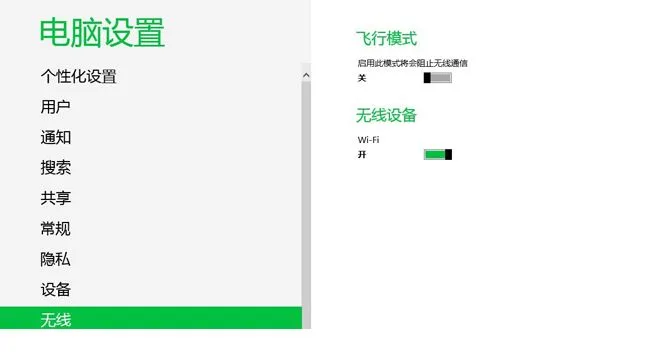
win8系统wifi总是自动关闭怎么解决
win8系统wifi总是自动关闭怎么解决
,系统,盘中,显示器,休眠,...
win10创意者玩gta5会崩溃怎么办 win10创意者玩g
win10创意者玩gta5会崩溃怎么办 win10创意者玩gta5会崩溃解...

win8.1升级win10失败错误代码80240020怎么办
win8.1升级win10失败错误代码80240020怎么办
,错误代码,升级,...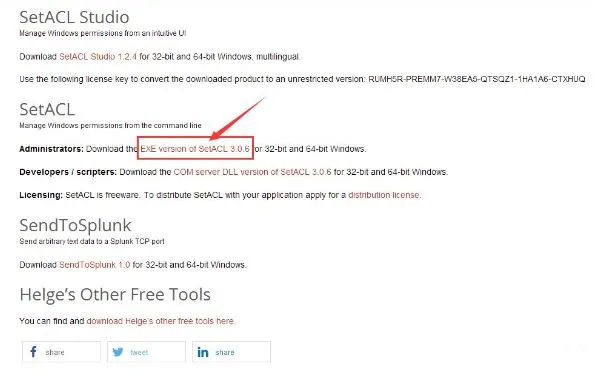
win10系统如何获取trustedinstaller超级权限
win10系统如何获取trustedinstaller超级权限
,获取,超级,权限...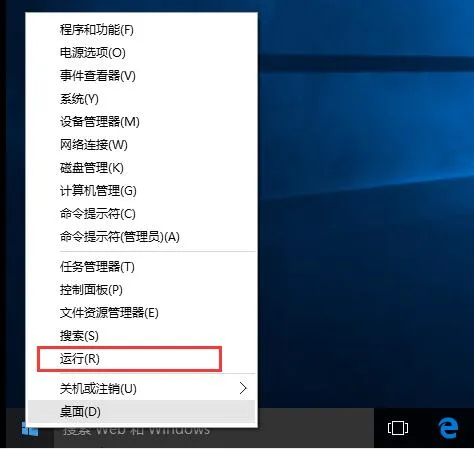
win10系统怎么打开隐藏用户安装功能 打开隐藏用
win10系统怎么打开隐藏用户安装功能 打开隐藏用户安装功能的...

win10系统如何打开剪切板 win10剪切板打开方法
win10系统如何打开剪切板 win10剪切板打开方法
,剪切板,方法,...
win10系统c盘哪些文件可以删除 c盘无用文件都在
win10系统c盘哪些文件可以删除 c盘无用文件都在哪
,文件,删除...
win7电脑无法修改系统时间怎么办 如何解决win7
win7电脑无法修改系统时间怎么办 如何解决win7电脑无法修改...

win10系统网络故障诊断功能在哪里 怎么打开网络
win10系统网络故障诊断功能在哪里 怎么打开网络故障诊断
,网...
win8应用商店无法连接网络如何解决 win8应用商
win8应用商店无法连接网络如何解决 win8应用商店无法连接网...
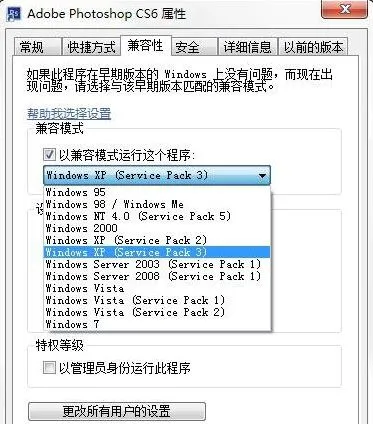
win7系统下载了不兼容的应用程序怎么办 应用程
win7系统下载了不兼容的应用程序怎么办 应用程序不兼容如何...

win8系统出现蓝屏代码0x000007b怎么解决 出现蓝
win8系统出现蓝屏代码0x000007b怎么解决 出现蓝屏代码0x0000...
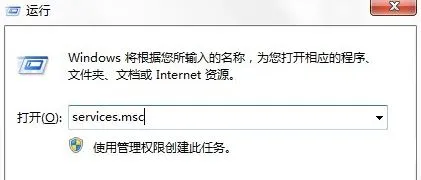
win7系统windows安全警报怎么关闭 windows安全
win7系统windows安全警报怎么关闭 windows安全警报关闭方法
...
win10系统土豆视频无法播放怎么办 win10系统土
win10系统土豆视频无法播放怎么办 win10系统土豆视频无法播...

win8系统电脑出现蓝屏代码0x000008e如何解决
win8系统电脑出现蓝屏代码0x000008e如何解决
,蓝屏,系统,方法...



